# 使用Web组件上传文件
Web组件支持前端页面选择文件上传功能,应用开发者可以使用[onShowFileSelector()](../reference/apis-arkweb/arkts-basic-components-web-events.md#onshowfileselector9)接口来处理前端页面文件上传的请求,如果应用开发者不做任何处理,Web会提供默认行为来处理前端页面文件上传的请求。
## 使用onShowFileSelector拉起文件管理器
下面的示例中,当用户在前端页面点击文件上传按钮,应用侧在[onShowFileSelector()](../reference/apis-arkweb/arkts-basic-components-web-events.md#onshowfileselector9)接口中收到文件上传请求,在此接口中开发者将上传的本地文件路径设置给前端页面。
- 应用侧代码。
```ts
// xxx.ets
import { webview } from '@kit.ArkWeb';
import { BusinessError } from '@kit.BasicServicesKit';
import { picker } from '@kit.CoreFileKit';
@Entry
@Component
struct WebComponent {
controller: webview.WebviewController = new webview.WebviewController();
build() {
Column() {
Web({ src: $rawfile('local.html'), controller: this.controller })
.onShowFileSelector((event) => {
console.info('MyFileUploader onShowFileSelector invoked');
const documentSelectOptions = new picker.DocumentSelectOptions();
let uri: string | null = null;
const documentViewPicker = new picker.DocumentViewPicker();
documentViewPicker.select(documentSelectOptions).then((documentSelectResult) => {
uri = documentSelectResult[0];
console.info('documentViewPicker.select to file succeed and uri is:' + uri);
if (event) {
event.result.handleFileList([uri]);
}
}).catch((err: BusinessError) => {
console.error(`Invoke documentViewPicker.select failed, code is ${err.code}, message is ${err.message}`);
})
return true;
})
}
}
}
```
- local.html页面代码。
```html
Document
```
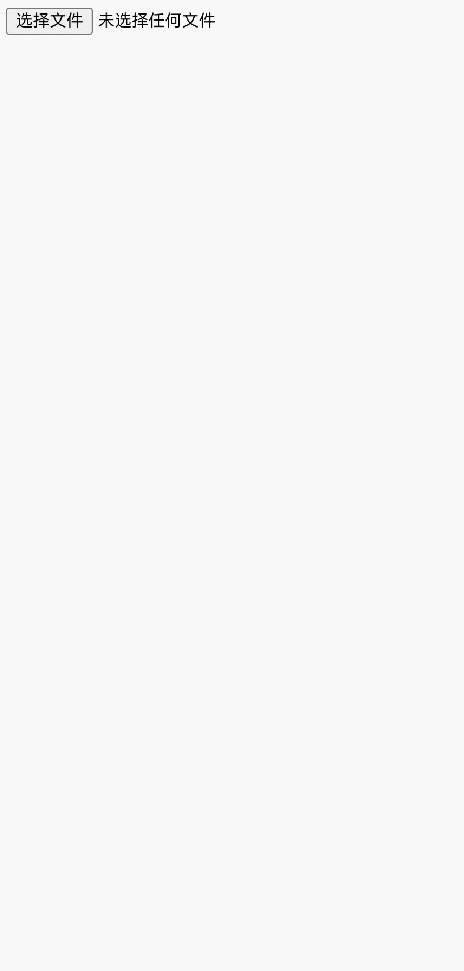
## 使用onShowFileSelector拉起图库
下面的示例中,当用户在前端页面点击文件上传按钮,应用侧在[onShowFileSelector()](../reference/apis-arkweb/arkts-basic-components-web-events.md#onshowfileselector9)接口中收到文件上传请求,在此接口中开发者将上传的本地图片路径设置给前端页面。
- 应用侧代码。
```ts
// xxx.ets
import { webview } from '@kit.ArkWeb';
import { photoAccessHelper } from '@kit.MediaLibraryKit';
@Entry
@Component
struct WebComponent {
controller: webview.WebviewController = new webview.WebviewController();
async selectFile(result: FileSelectorResult): Promise {
let photoSelectOptions = new photoAccessHelper.PhotoSelectOptions();
let photoPicker = new photoAccessHelper.PhotoViewPicker();
// 过滤选择媒体文件类型为IMAGE_VIDEO
photoSelectOptions.MIMEType = photoAccessHelper.PhotoViewMIMETypes.IMAGE_VIDEO_TYPE;
// 设置最大选择数量
photoSelectOptions.maxSelectNumber = 5;
let chooseFile: photoAccessHelper.PhotoSelectResult = await photoPicker.select(photoSelectOptions);
// 获取选择的文件列表
result.handleFileList(chooseFile.photoUris);
}
build() {
Column() {
Web({ src: $rawfile('local.html'), controller: this.controller })
.onShowFileSelector((event) => {
if (event) {
this.selectFile(event.result);
}
return true;
})
}
}
}
```
- local.html页面代码。
```html
Document
```

## 使用onShowFileSelector拉起相机
Web组件支持前端页面上传图片文件时调用相机即时拍照,应用开发者可以使用[onShowFileSelector()](../reference/apis-arkweb/arkts-basic-components-web-events.md#onshowfileselector9)接口来处理前端页面文件上传的请求并自行拉起相机,如果应用开发者不做任何处理,Web会提供默认行为来处理前端页面调用相机的请求。
此示例中,应用侧通过监听[onShowFileSelector](../reference/apis-arkweb/arkts-basic-components-web-events.md#onshowfileselector9)事件并返回`true`拦截ArkWeb默认弹窗,并调用系统CameraPicker拉起相机。
应用可以通过获取AcceptType对不同类型的目标文件做更精细的筛选。
```ts
// xxx.ets
import { webview } from '@kit.ArkWeb';
import { camera, cameraPicker } from '@kit.CameraKit';
import { BusinessError } from '@kit.BasicServicesKit';
import { common } from '@kit.AbilityKit';
async function openCamera(callback: Callback, uiContext: UIContext) {
let mContext = uiContext.getHostContext() as common.Context;
try {
let pickerProfile: cameraPicker.PickerProfile = {
cameraPosition: camera.CameraPosition.CAMERA_POSITION_BACK
};
let pickerResult: cameraPicker.PickerResult = await cameraPicker.pick(mContext,
[cameraPicker.PickerMediaType.PHOTO, cameraPicker.PickerMediaType.VIDEO], pickerProfile);
callback(pickerResult.resultUri);
} catch (error) {
let err = error as BusinessError;
console.error(`the pick call failed. error code: ${err.code}`);
}
}
@Entry
@Component
struct Index {
webviewController: webview.WebviewController = new webview.WebviewController();
build() {
Column() {
Web({ src: $rawfile("webCamera.html"), controller: this.webviewController })
.onShowFileSelector((event) => {
//开发者可以通过event.fileSelector.getAcceptType()和event.fileSelector.isCapture()判断文件类型,并有选择地做出筛选以拉起不同的文件选择器
openCamera((result) => {
if (event) {
console.info('Title is ' + event.fileSelector.getTitle());
console.info('Mode is ' + event.fileSelector.getMode());
console.info('Accept types are ' + event.fileSelector.getAcceptType());
console.info('Capture is ' + event.fileSelector.isCapture());
event.result.handleFileList([result]);
}
}, this.getUIContext())
return true;
})
}
.height('100%')
.width('100%')
}
}
```
html页面代码
```html
WebCamera
![]() ```
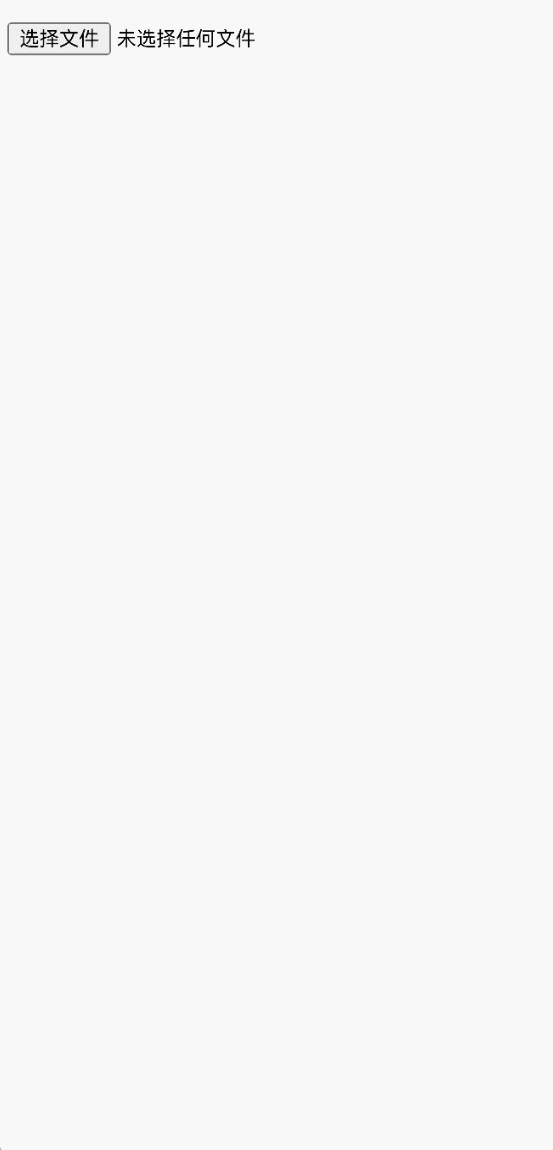
## 使用ArkWeb默认的方式处理文件上传请求
`accept` 属性是一个字符串,它定义了文件 input 应该接受的文件类型。这个字符串是一个以逗号为分隔的唯一文件类型说明符列表。由于给定的文件类型可以用多种方式指定,因此当你需要给定格式的文件时,提供一组完整的类型指定符是非常有用的。
`capture` 属性是一个字符串,如果 `accept` 属性指出了 input 是图片或者视频类型,则它指定了使用哪个摄像头去获取这些数据。值 `user` 表示应该使用前置摄像头和(或)麦克风。值 `environment` 表示应该使用后置摄像头和(或)麦克风。如果缺少此属性,则用户代理可以自由决定做什么。如果请求的前置模式不可用,则用户代理可能退回到其首选的默认模式。
当指定布尔类型属性 `multiple` 时,文件 input 允许用户选择多个文件。
示例页面内有数个文件选择器,分别设置了不同的accept及capture属性,这两个属性对相机的影响如下:
| accept | capture | 文件选择器行为 |
| --------------------------- | --------------------------- | -------------------------------------------------- |
| 仅包含图片类型 | 设置为"environment"或"user" | 直接拉起相机拍照模式。 |
| 仅包含图片类型 | 不设置 | 先拉起弹窗,用户选择拍照后拉起相机拍照模式。 |
| 仅包含视频类型 | 设置为"environment"或"user" | 直接拉起相机录像模式。 |
| 仅包含视频类型 | 不设置 | 先拉起弹窗,用户选择拍照后拉起相机录像模式。 |
| 包含图片和视频类型 | 设置为"environment"或"user" | 直接拉起相机拍照模式,可录像。 |
| 包含图片和视频类型 | 不设置 | 先拉起弹窗,用户选择拍照后拉起相机拍照模式,可录像。 |
| 不设置图片或视频类型 | 设置为"environment"或"user" | 直接拉起相机拍照模式,可录像。 |
| 不设置图片或视频类型 | 不设置 | 先拉起弹窗,用户选择拍照后拉起相机拍照模式,可录像。 |
| 不包含图片或视频类型 | 设置为"environment"或"user" | 直接拉起文件选择,不可拉起相机。 |
| 不包含图片或视频类型 | 不设置 | 直接拉起文件选择,不可拉起相机。 |
> 当前ArkWeb识别的文件类型有
> - 图片:tif, xbm, tiff, pjp, jfif, bmp, avif, apng, ico, webp, svg, gif, svgz, jpg, jpeg, png, pjpeg
> - 视频:mp4, mpg, mpeg, m4v, ogm, ogv, webm
> **说明:**
>
> ArkWeb默认仅拉起相机后置摄像头,值 `'user'`不会被处理成拉起前置摄像头。如有需要,请在应用侧通过[onShowFileSelector()](../reference/apis-arkweb/arkts-basic-components-web-events.md#onshowfileselector9)接口另行处理
html页面代码
```html
WebCamera
```
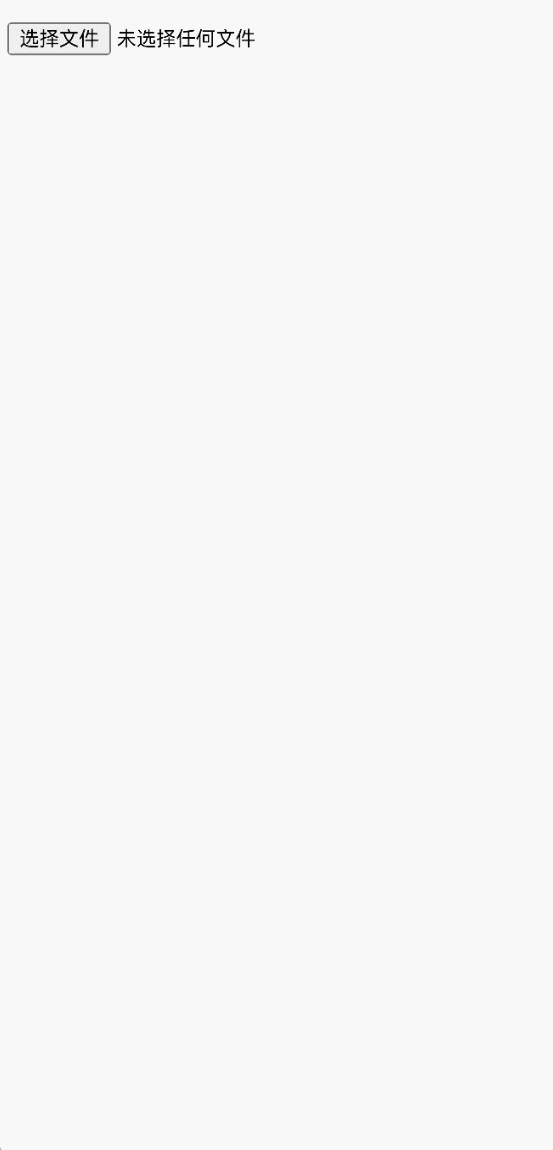
## 使用ArkWeb默认的方式处理文件上传请求
`accept` 属性是一个字符串,它定义了文件 input 应该接受的文件类型。这个字符串是一个以逗号为分隔的唯一文件类型说明符列表。由于给定的文件类型可以用多种方式指定,因此当你需要给定格式的文件时,提供一组完整的类型指定符是非常有用的。
`capture` 属性是一个字符串,如果 `accept` 属性指出了 input 是图片或者视频类型,则它指定了使用哪个摄像头去获取这些数据。值 `user` 表示应该使用前置摄像头和(或)麦克风。值 `environment` 表示应该使用后置摄像头和(或)麦克风。如果缺少此属性,则用户代理可以自由决定做什么。如果请求的前置模式不可用,则用户代理可能退回到其首选的默认模式。
当指定布尔类型属性 `multiple` 时,文件 input 允许用户选择多个文件。
示例页面内有数个文件选择器,分别设置了不同的accept及capture属性,这两个属性对相机的影响如下:
| accept | capture | 文件选择器行为 |
| --------------------------- | --------------------------- | -------------------------------------------------- |
| 仅包含图片类型 | 设置为"environment"或"user" | 直接拉起相机拍照模式。 |
| 仅包含图片类型 | 不设置 | 先拉起弹窗,用户选择拍照后拉起相机拍照模式。 |
| 仅包含视频类型 | 设置为"environment"或"user" | 直接拉起相机录像模式。 |
| 仅包含视频类型 | 不设置 | 先拉起弹窗,用户选择拍照后拉起相机录像模式。 |
| 包含图片和视频类型 | 设置为"environment"或"user" | 直接拉起相机拍照模式,可录像。 |
| 包含图片和视频类型 | 不设置 | 先拉起弹窗,用户选择拍照后拉起相机拍照模式,可录像。 |
| 不设置图片或视频类型 | 设置为"environment"或"user" | 直接拉起相机拍照模式,可录像。 |
| 不设置图片或视频类型 | 不设置 | 先拉起弹窗,用户选择拍照后拉起相机拍照模式,可录像。 |
| 不包含图片或视频类型 | 设置为"environment"或"user" | 直接拉起文件选择,不可拉起相机。 |
| 不包含图片或视频类型 | 不设置 | 直接拉起文件选择,不可拉起相机。 |
> 当前ArkWeb识别的文件类型有
> - 图片:tif, xbm, tiff, pjp, jfif, bmp, avif, apng, ico, webp, svg, gif, svgz, jpg, jpeg, png, pjpeg
> - 视频:mp4, mpg, mpeg, m4v, ogm, ogv, webm
> **说明:**
>
> ArkWeb默认仅拉起相机后置摄像头,值 `'user'`不会被处理成拉起前置摄像头。如有需要,请在应用侧通过[onShowFileSelector()](../reference/apis-arkweb/arkts-basic-components-web-events.md#onshowfileselector9)接口另行处理
html页面代码
```html
WebCamera
![]() ```
应用侧代码
```ts
// xxx.ets
import { webview } from '@kit.ArkWeb';
@Entry
@Component
struct Index {
webviewController: webview.WebviewController = new webview.WebviewController();
build() {
Column() {
Web({ src: $rawfile("webCamera.html"), controller: this.webviewController })
}
.height('100%')
.width('100%')
}
}
```
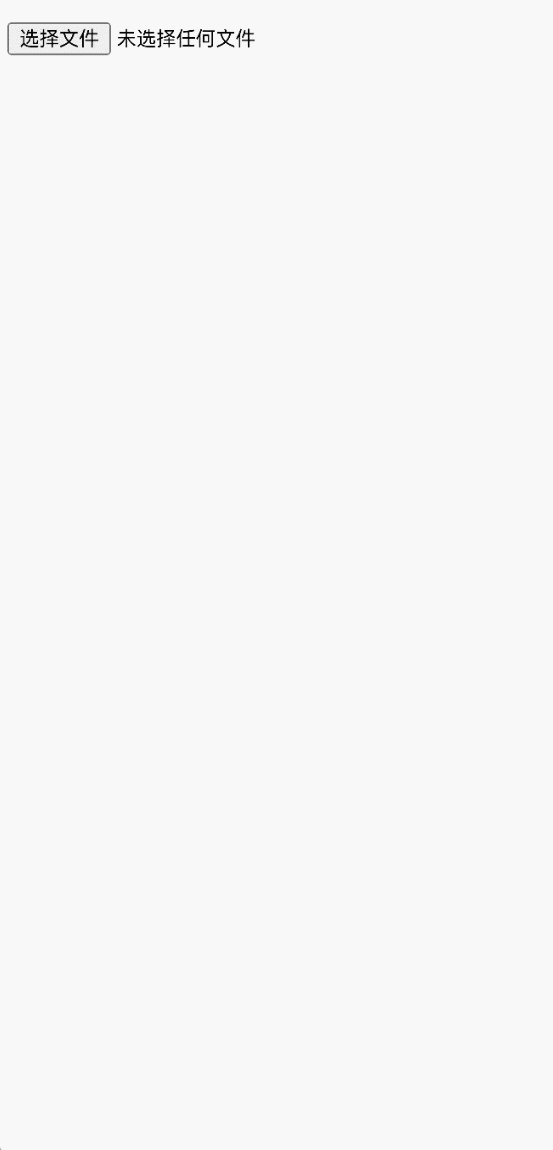
## 常见问题
### onShowFileSelector配合ArkWeb默认弹窗使用
用户点击文件上传按钮后,程序优先执行onShowFileSelector中的回调进行逻辑处理,应用开发者可以根据处理结果选择 `return false;` ,进而拉起ArkWeb默认弹窗,此时不推荐同时拉起应用侧各Picker。
### 回调中getAcceptType和getMimeTypes的区别
getAcceptType返回的是 `accept` 属性值全量转换为文件扩展名所组成的字符串数组,getMimeTypes返回的是 `accept` 属性值用逗号拆分后所组成的字符串数组。
如若 `accept` 属性值为 `video/mp4, .png` ,则getAcceptType返回 `.mp4, .m4v; .png` ,getMimeTypes返回 `video/mp4; .png` 。
### ArkWeb默认弹窗的说明
选项“图片”会拉起图库,根据 `accept` 属性值不同,用户可以选择上传图片或视频;选项“拍照”会拉起相机,根据 `accept` 属性值不同,用户可以选择拍照或录像;选项“文件”会拉起文件管理器,用户可以上传任意内容。
### handleFileList的使用说明
该函数将选择的文件路径提交给ArkWeb,入参主要有两种类型:
1. file协议路径,目前只支持前缀为 `file://media/` 、`file://docs/` 的公共路径和 `file:///` 的应用包名路径,其他file协议路径无权限。
2. 沙箱目录,具体参考[应用沙箱目录](../file-management/app-sandbox-directory.md)。
```
应用侧代码
```ts
// xxx.ets
import { webview } from '@kit.ArkWeb';
@Entry
@Component
struct Index {
webviewController: webview.WebviewController = new webview.WebviewController();
build() {
Column() {
Web({ src: $rawfile("webCamera.html"), controller: this.webviewController })
}
.height('100%')
.width('100%')
}
}
```
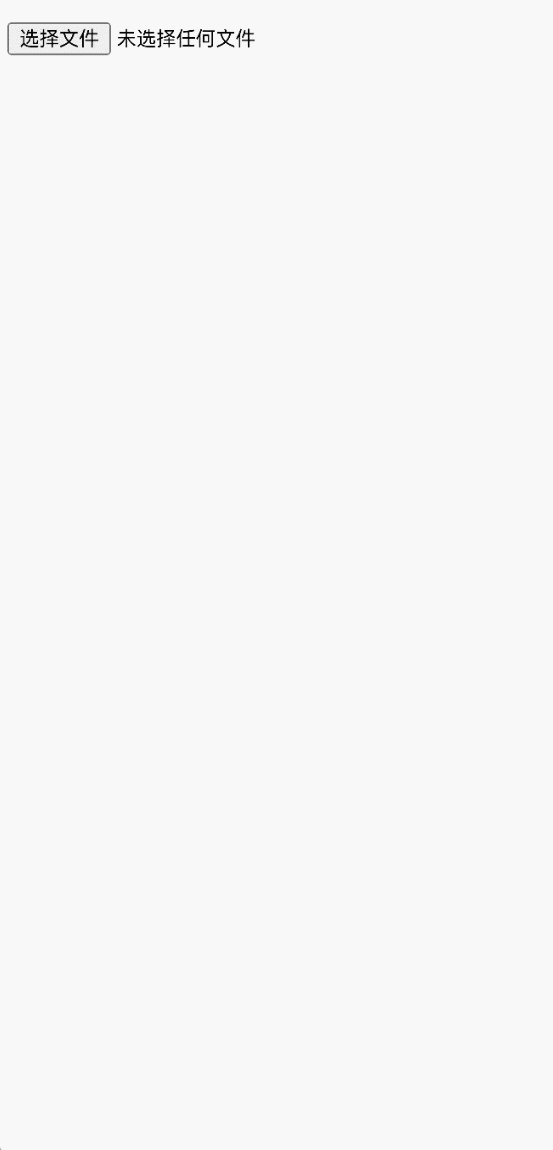
## 常见问题
### onShowFileSelector配合ArkWeb默认弹窗使用
用户点击文件上传按钮后,程序优先执行onShowFileSelector中的回调进行逻辑处理,应用开发者可以根据处理结果选择 `return false;` ,进而拉起ArkWeb默认弹窗,此时不推荐同时拉起应用侧各Picker。
### 回调中getAcceptType和getMimeTypes的区别
getAcceptType返回的是 `accept` 属性值全量转换为文件扩展名所组成的字符串数组,getMimeTypes返回的是 `accept` 属性值用逗号拆分后所组成的字符串数组。
如若 `accept` 属性值为 `video/mp4, .png` ,则getAcceptType返回 `.mp4, .m4v; .png` ,getMimeTypes返回 `video/mp4; .png` 。
### ArkWeb默认弹窗的说明
选项“图片”会拉起图库,根据 `accept` 属性值不同,用户可以选择上传图片或视频;选项“拍照”会拉起相机,根据 `accept` 属性值不同,用户可以选择拍照或录像;选项“文件”会拉起文件管理器,用户可以上传任意内容。
### handleFileList的使用说明
该函数将选择的文件路径提交给ArkWeb,入参主要有两种类型:
1. file协议路径,目前只支持前缀为 `file://media/` 、`file://docs/` 的公共路径和 `file:///` 的应用包名路径,其他file协议路径无权限。
2. 沙箱目录,具体参考[应用沙箱目录](../file-management/app-sandbox-directory.md)。